Како аутоматски избрисати нежељену пошту у Гмаил-у
Мисцелланеа / / November 28, 2021
Да ли желите да аутоматски избришете нежељену пошту без читања или отварања? Не брините, помоћу Гмаил филтера можете аутоматски избрисати нежељену е-пошту из Гмаил пријемног сандучета. Читајте даље да бисте сазнали више.
Гмаил је несумњиво један од најчешће коришћених провајдера услуга е-поште на свету. Многи људи га користе за личну употребу, као и за вођење свог пословања. Омогућава прилагођавања и слободан је за коришћење; остаје најпопуларнији провајдер услуга е-поште међу корисницима.
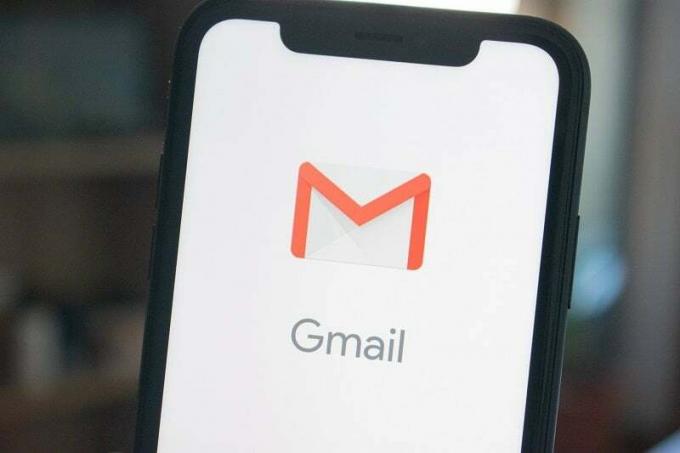
Или сте се претплатили на неку безвезну претплату која се користи за персонализоване рекламе за новац, или је нека услуга продала ваше податке о Маил ИД-у да би направила мејлинг листе за фанки билтене и друге е-поруке. Оба начина или чак неколико других ствари могу вас довести до тога да у Гмаил пријемно сандуче примите неке е-поруке које не желите. Ово су нежељене поште. Непожељне е-поруке могу садржати обмањујуће информације, мамце за кликове да вас преваре да изгубите новац или чак неке вирусе који могу да нападну систем на којем користите Маил Сервице. Непожељне поште углавном аутоматски идентификује већина
Добављачи услуга поште, и не појављују се у пријемном сандучету осим ако их не означите као непожељне. Они се аутоматски премештају у фасциклу Спам.Једна ствар коју бисте можда желели, ако сте корисник Гмаил-а било на вебу или на мобилном телефону, јесте да се решите досадних нежељених е-порука које стално добијате. Иако су Гоогле филтери за нежељену пошту довољно добри, и даље морате ручно да уђете у фасциклу за нежељену пошту да бисте се решили нежељених порука које сте примили. Гмаил, подразумевано, брише нежељену пошту након што је у фасцикли за нежељену пошту дуже од 30 дана. Али у међувремену, они троше ваш драгоцени простор и понекад док проверавате нежељену пошту можете на крају отворити неке од њих што се не препоручује. Да бисте се решили тог нереда, можете креирати прилагођене филтере за Гмаил који ће аутоматски брисати сву нежељену пошту. Како? Хајде да сазнамо.
Како аутоматски избрисати нежељену пошту у Гмаил-у
Ево једног од најлакших метода да се решите досадних нежељених е-порука са ваших Гмаил налог. Само следите корак по корак доле наведени приступ да бисте то урадили:
1. Отвори Гмаил на вашем омиљеном претраживачу и пријавите се на свој Гмаил налог са корисничким именом и лозинком. Ако сте омогућили верификација у два корака за свој налог, унесите једнократну лозинку примљену путем позива/СМС-а или кликните на обавештење на свом телефону да потврдите пријаву.

2. Кликните на Симбол у облику зупчаника који се налази близу горњег десног угла листе е-поште.
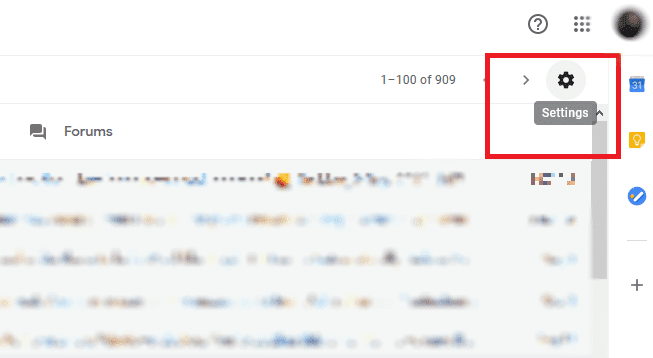
3. Када се мени отвори, кликните на Подешавања опцију, која се углавном налази изнад опције Тема у најновијој верзији Гмаил-а Веб Цлиент за већину модерних претраживача.

4. На страници Подешавања пређите на Филтери и блокиране адресе таб. То ће бити пети језичак са леве стране, који се налази близу центра прозора.
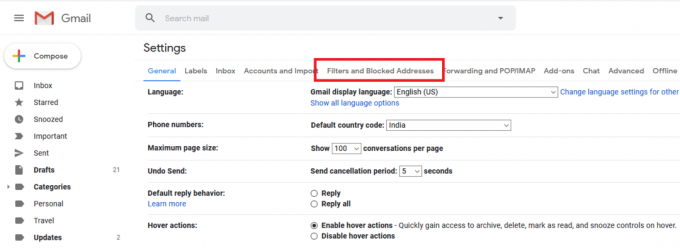
5. Кликните на Направите опцију новог филтера. Отвориће се искачући оквир са критеријумима за претрагу.

6. У „Има речи“ поље, ставите “је: нежељена пошта” без наводника. На тај начин ће се направити филтер за све поруке е-поште које је Гоогле-ов алгоритам за нежељену пошту означио као нежељену пошту. Овде се користи кључна реч ис: да наведе фасциклу у којој ће се конверзација наћи. Можете користити у: смеће за избор поште у фасцикли за смеће и тако даље.
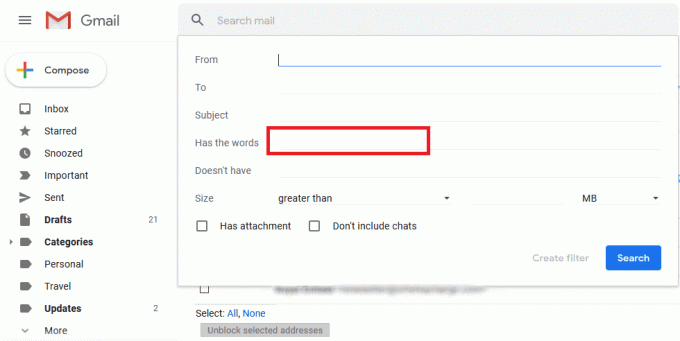
7. Једном када кликнете на Дугме Креирај филтер, филтер за бирање нежељене е-поште са вашег Гмаил налога је подешен. Биће примењен на све нежељене е-поруке. Сада да бисте изабрали радњу брисања када је одређена е-пошта класификована као нежељена, означите квачицу Избриши то опција са листе. Такође можете изабрати да аутоматски архивира нежељене е-поруке, тако што ћете проверити прву опцију која каже Прескочи пријемно сандуче (архивирај). Опције укључују Означи као прочитано, Означи звјездицом, Увек означи као важно међу осталима које можете користити за креирање више таквих филтера за друге случајеве употребе.
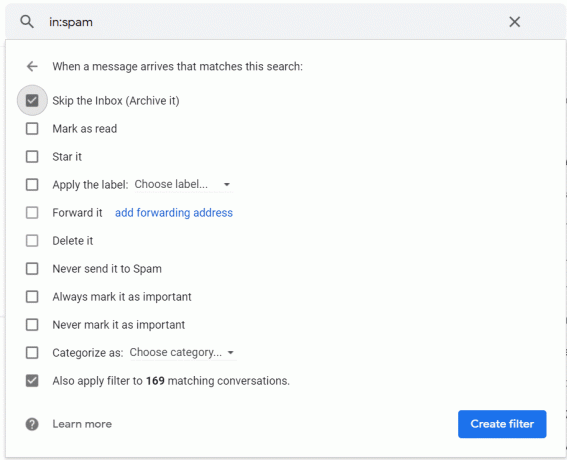
Такође прочитајте:Аутоматски се одјавите са Гмаил-а или Гоогле налога (са сликама)
8. Ако желите да избришете постојеће нежељене е-поруке заједно са новим долазним, потребно је да означите Такође примените филтер на Кс конверзације које се подударају опција. Овде Кс означава број разговора или е-порука већ у вашем пријемном сандучету који одговарају критеријумима.
9. Кликните на Креирајте филтер дугме за креирање филтера. Сада свака е-пошта коју је означио као нежељену пошту Гоогле алгоритам или поруке које сте претходно означили као нежељене ће бити аутоматски избрисане.
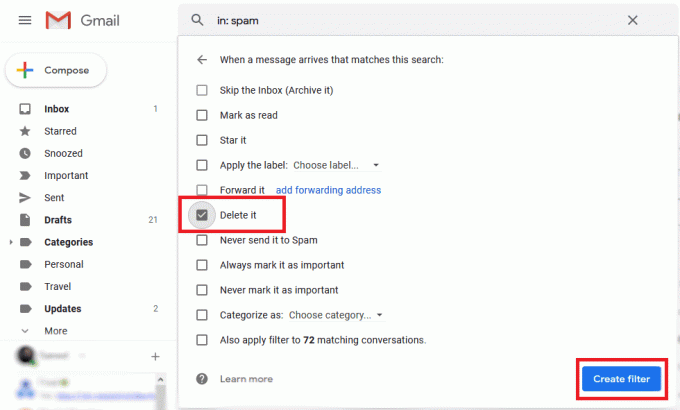
Коришћење Гмаил-а је прилично једноставно, али са прилагођавањима која нуди и подешавањима која можете да урадите да бисте на најбољи начин искористили Гмаил, није изненађење зашто је то најкоришћенија услуга е-поште широм света. Не само да је кориснички интерфејс чист и елегантан, опције за креирање различитих филтера и додељивање радњи које желите сваком од филтера и још много тога чине га интуитивним и лаким за коришћење.
Надам се да ћете моћи да користите горњи метод аутоматски бришите нежељену е-пошту у Гмаил-у. Али ако и даље имате питања у вези са овим водичем, слободно питајте у одељку за коментаре.


